Verbindung mit einem gekoppelten Computer (Windows 10)
Beachten Sie vor dem Starten des Vorgangs Folgendes:
- Je nach dem verwendeten Computer muss der integrierte Bluetooth-Adapter möglicherweise eingeschaltet werden. Wenn Sie nicht wissen, wie der Bluetooth-Adapter eingeschaltet wird, oder sich nicht sicher sind, ob Ihr Computer über einen integrierten Bluetooth-Adapter verfügt, schlagen Sie in der mit dem Computer gelieferten Bedienungsanleitung nach.
-
Reaktivieren Sie den Computer, wenn sich der Computer im Standby- (Energiespar-) oder Ruhemodus befindet.
-
Nehmen Sie das Headset aus dem Ladeetui.
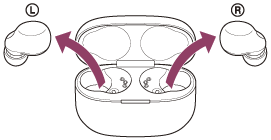
Das Headset schaltet sich automatisch ein.
-
Setzen Sie die Headset-Einheiten in beide Ohren ein.
Wenn sich das Headset automatisch mit dem zuletzt verbundenen Gerät verbunden hat, hören Sie von beiden Headset-Einheiten gleichzeitig (bzw. von der Headset-Einheit, die Sie tragen) einen Signalton.
Überprüfen Sie den Verbindungsstatus am Computer. Wenn das Gerät nicht verbunden ist, fahren Sie mit Schritt
 fort.
fort. -
Wählen Sie das Headset über den Computer aus.
- Klicken Sie mit der rechten Maustaste auf das Lautsprechersymbol der Symbolleiste und wählen Sie dann [Open Sound settings].
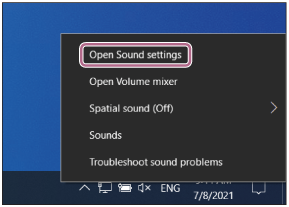
- Wählen Sie im Dropdown-Menü [Choose your output device] die Option [Headphones (LinkBuds S Stereo)].
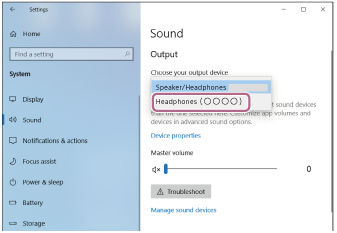
Wenn [Headphones (LinkBuds S Stereo)] im Dropdown-Menü nicht angezeigt wird, klicken Sie auf [Sound Control Panel] und klicken Sie dann mit der rechten Maustaste auf die Registerkarte [Playback] unter [Sound], um [Show Disconnected Devices] aufzurufen.
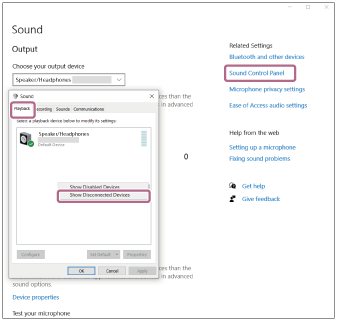
- Wählen Sie [Connect] aus dem angezeigten Menü aus.
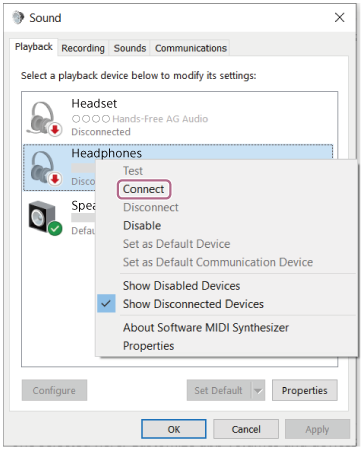
Die Verbindung wird hergestellt. Sie hören von beiden Headset-Einheiten gleichzeitig (bzw. von der Headset-Einheit, die Sie tragen) einen Signalton.
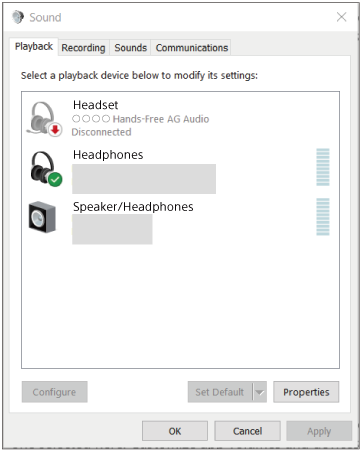
- Klicken Sie mit der rechten Maustaste auf das Lautsprechersymbol der Symbolleiste und wählen Sie dann [Open Sound settings].
Tipp
- Die oben beschriebene Bedienung ist ein Beispiel. Weitere Einzelheiten dazu schlagen Sie bitte in der mit dem Computer gelieferten Bedienungsanleitung nach.
Hinweis
- Wenn die Tonqualität bei der Musikwiedergabe nicht zufriedenstellend ist, überprüfen Sie, ob die A2DP-Funktion, die Musikwiedergabeverbindungen unterstützt, in den Computereinstellungen aktiviert ist. Weitere Einzelheiten dazu schlagen Sie bitte in der mit dem Computer gelieferten Bedienungsanleitung nach.
- Wenn das zuletzt verbundene Bluetooth-Gerät in die Nähe des Headsets gebracht wird und Sie das Headset einschalten, verbindet es sich eventuell automatisch mit diesem und nicht mit einem anderen Gerät.
Ist dies der Fall, deaktivieren Sie die Bluetooth-Verbindung am zuletzt verbundenen Gerät. - Wenn Sie Ihren Computer nicht mit dem Headset verbinden können, löschen Sie die Kopplungsinformationen des Headsets auf dem Computer und nehmen Sie die Kopplung dann erneut vor. Lesen Sie bezüglich der Bedienung am Computer bitte die mit dem Computer gelieferte Bedienungsanleitung.
